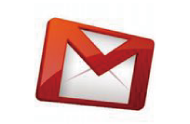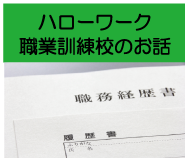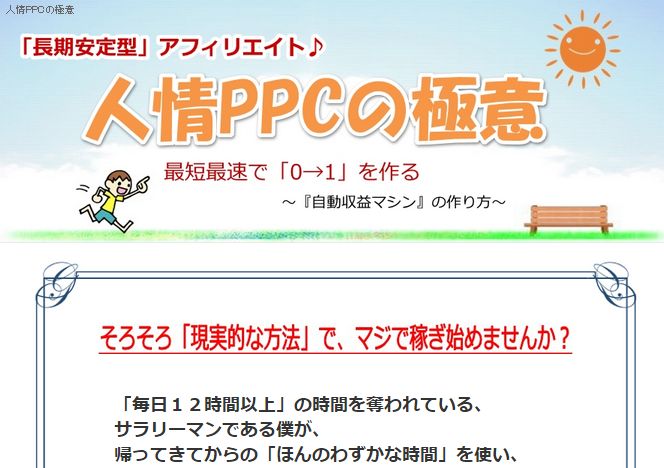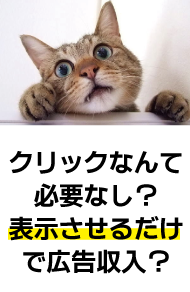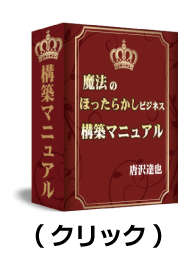唐沢です。
ワードプレスを使っていると、テンプレートや、画像、バックアップファイルなど、2MB以上のファイルをアップロードする場合があると思います。
しかし、いざアップロードしようとすると・・・
「アップロードしたファイルはphp.iniで定義されたupload_max_filesizeを超過しています。」
と、表示されることがあります。
これは、「ファイルが大きすぎてアップロードできません。」ということです。
サーバーにもよりますが、通常のアップロードサイズは2MBまでと上限が設定されているので、2MB以上のファイルをアップロードできないのです。
そこで、今回は2MB以上のファイルをアップロードする方法について解説します。
エックスサーバーの場合
まずエックスサーバーですが、サーバーパネルへログインします。
「設定対象ドメイン」から、対象となるドメインを選択します。
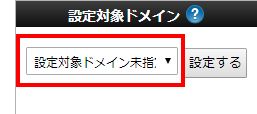
ドメインの選択ができましたら、続いて「php.ini設定」をクリックします。
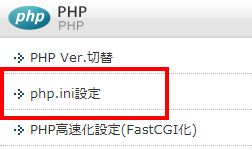
この中に表示されている「php.ini設定変更」をクリックします。
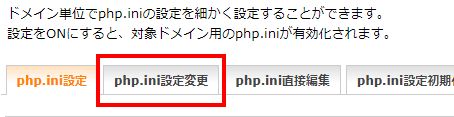
「upload_max_filesize」という項目を探し、この値を変更します。
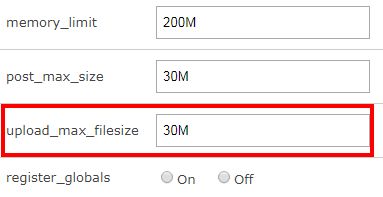
「30M」にしておけば問題ありません。
以上がエックスサーバーの設定となります。
お名前.comサーバーの場合
お名前.comサーバーの場合は、まず「php.ini」ファイルを作ります。
メモ帳を開き下記を入力します。
php.ini
memory_limit = 50M
post_max_size = 50M
upload_max_filesize = 30M
max_input_time = 60
これをそのままコピーすればOKです。
「php.ini」というファイル名にしたのですが、この名前で保存することはできませんので、まずは「php.txt」という名前で保存しておきます。
保存ができましたら、そのファイルを右クリックで名前の変更をし「php.ini」という名前にしましょう。
ここからは、お名前.comサーバーのコントロールパネルを使います。
お名前.comサーバーから「コントロールパネル」にログインしましょう。
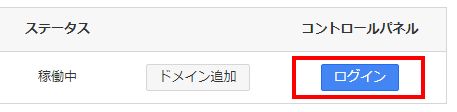
ログインできましたら、「サーバー情報」をクリックします。
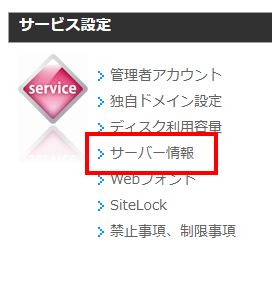
「ファイルマネージャー」をクリックします。
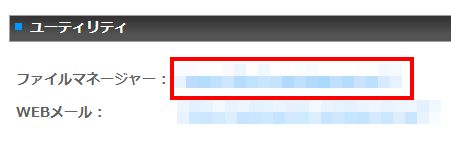
2MB以上アップロードしたいドメインを選択します。
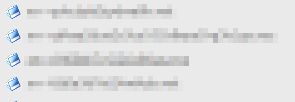
「アップロード」ボタンをクリックします。
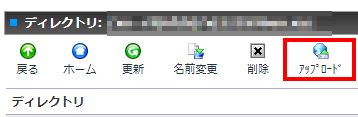
「ファイルを選択」をクリックし、先ほど作成した「php.ini」ファイルを選択しましょう。
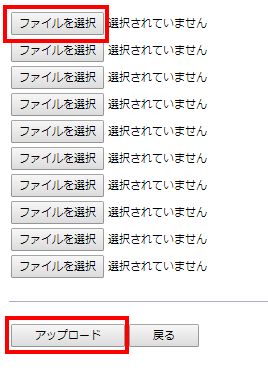
最後に「アップロード」をクリックすれば完了です。
以上となりますが、慣れれば難しくありませんので、頑張って設定してみましょう!
それでは唐沢でした。
●注目記事